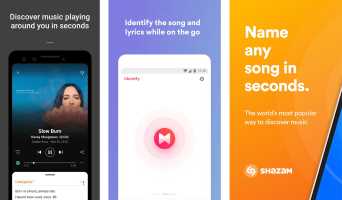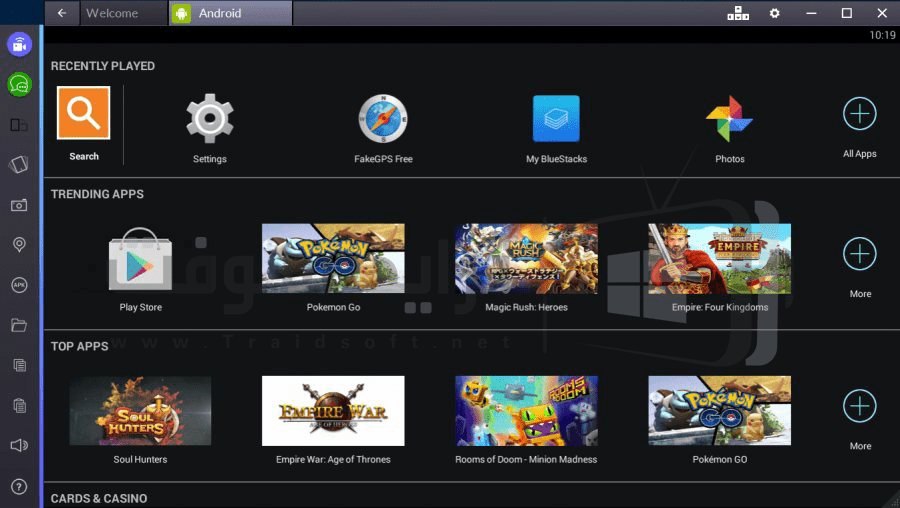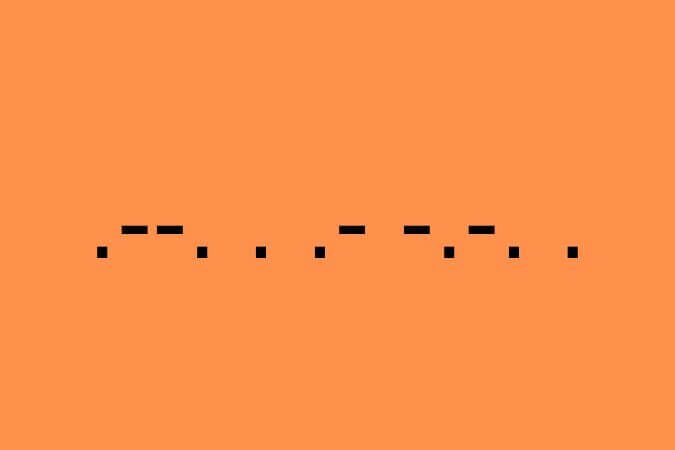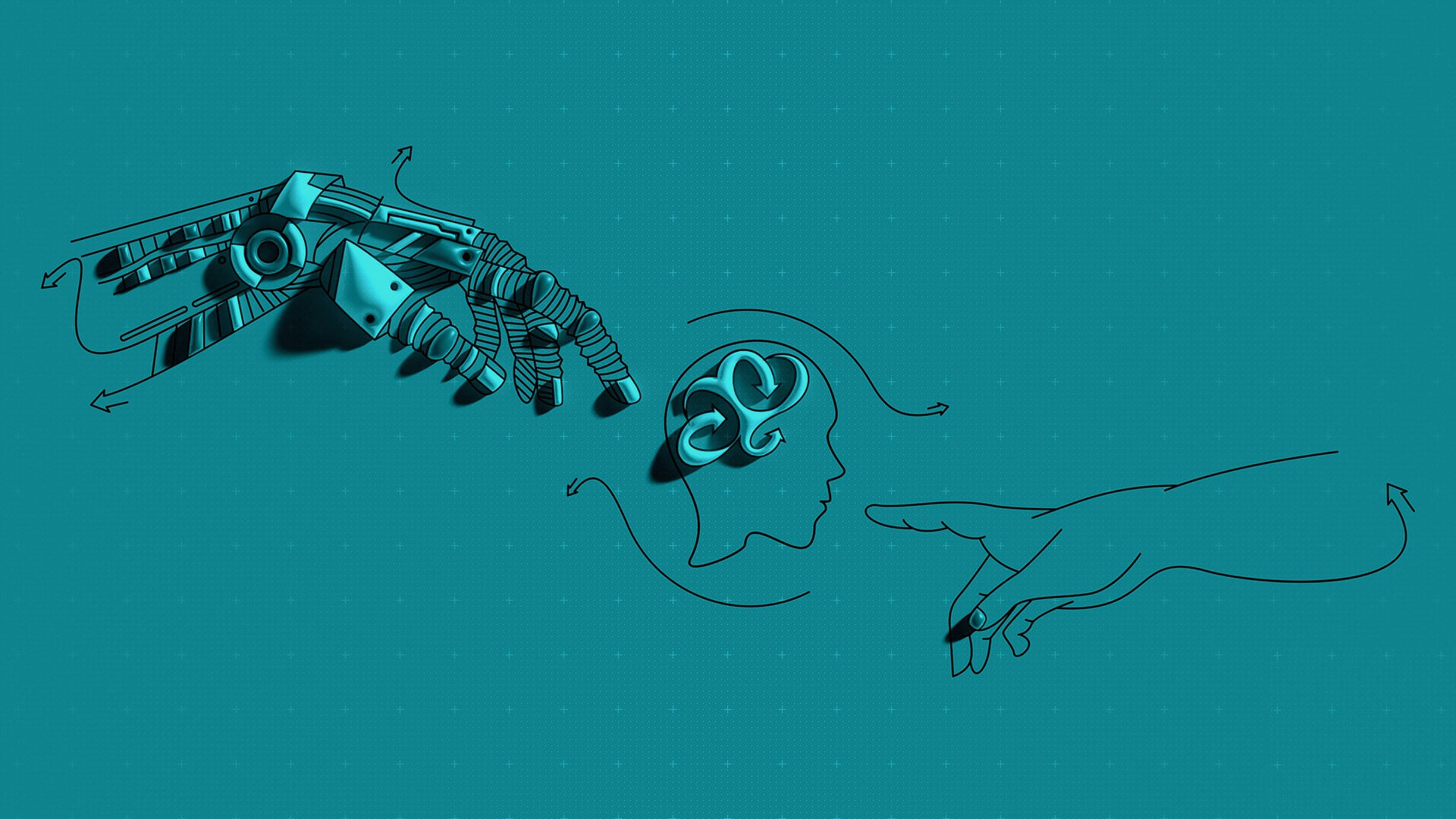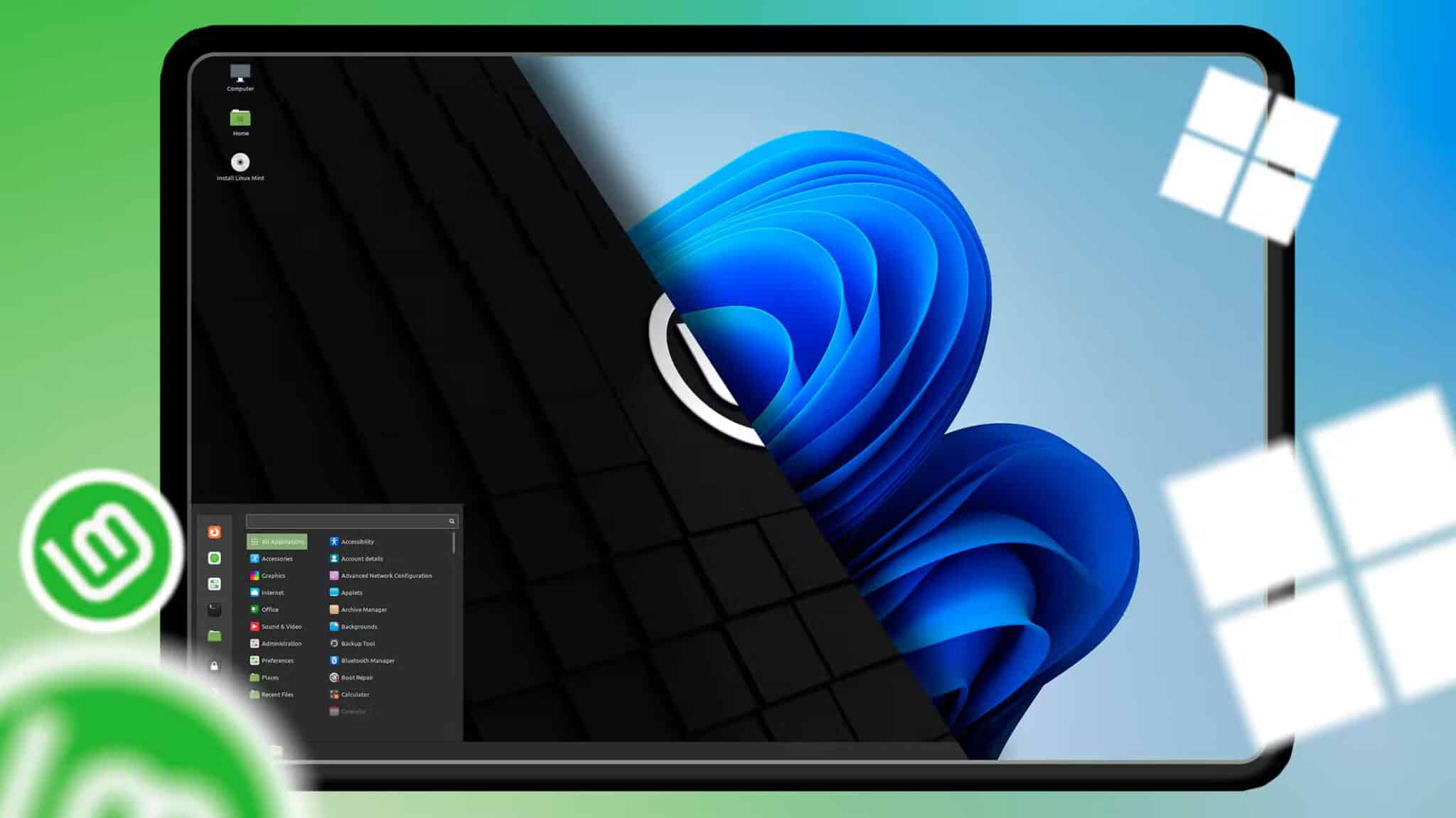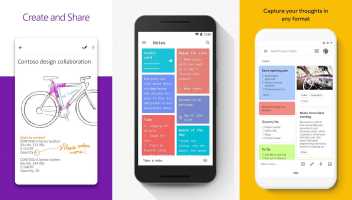Gmail'in Telefonda Gecikmeli E-posta Almasını Düzeltmenin En İyi 10 Yolu
Pek çok araç ve hizmet, e-postanın yerini aldığını iddia ediyor ve eski güzel e-posta, hayatımızda hâlâ önemli. Gmail, mobil ve tablet cihazlarda yerel uygulamalara sahip popüler bir e-posta sağlayıcısıdır. Ancak bunun gibi birçok sorunla karşı karşıyadır. Gmail e-posta göndermiyor, VeEkleri indirmeyinve geç e-postalar alıyorum. İkincisi bazen çok sinir bozucu ve utanç verici olabilir. İşte Gmail'in telefonda geciken e-posta almasını düzeltmenin en iyi 10 yolu.
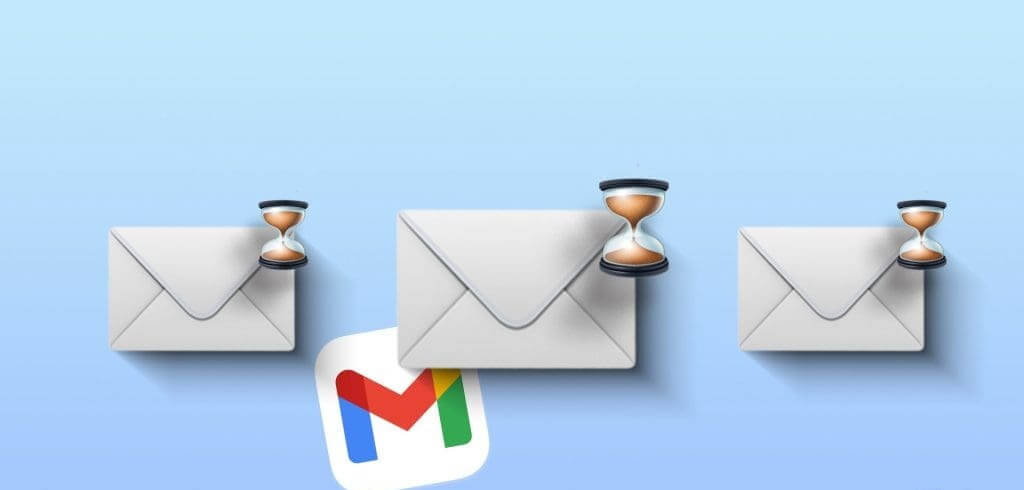
Gmail e-postalarını geç almak iletişiminizi kesintiye uğratabilir. Meslektaşlarınızdan, çalışanlarınızdan, bankalardan vb. gelen önemli güncellemeleri kaçırabilirsiniz. Öncelikle telefonunuzda DND'nin (Rahatsız Etmeyin) etkin olmadığından emin olun ve gerçek zamanlı bildirimler göndermek için uygun izni verin. Şimdi sorunu kesin olarak giderelim.
1. Ağ bağlantısını kontrol edin
Öncelikle telefonunuzun ağ bağlantısını kontrol etmeniz gerekir. Telefonunuzda bir ağ sorunu yaşanıyorsa Gmail'den e-posta almada gecikme fark edebilirsiniz.
Ağ bağlantısını sıfırlamak için Uçak modunu etkinleştirmeniz ve bir süre sonra devre dışı bırakmanız gerekir. iOS kullanıcıları bu seçeneğe Kontrol Merkezi'nden erişebilirken, Android kullanıcılarının Bildirim Merkezi'ni aşağı çekmesi gerekiyor.
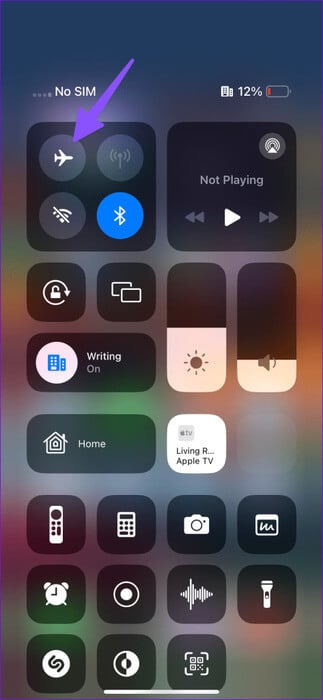
Ayrıca telefonunuzun ağ ayarlarını da sıfırlayabilirsiniz. Özel kılavuzumuza göz atınAğ Ayarları Sıfırlama.
2. Telefondaki alanı kontrol edin
Telefonunuzun depolama alanı azsa e-postaları zamanında alamayabilir. Telefonunuzdaki depolama alanını nasıl kontrol edeceğiniz aşağıda açıklanmıştır.
Adım 1: Bir uygulama açın Ayarlar Ve depoya gidin. Telefonunuzdaki ayrıntılı depolama ayrıntılarını kontrol edin.
Adım 2: bir uygulama açabilirsiniz Dosyalar Ve büyük dosyaları ve uygulamaları telefonunuzdan silin.
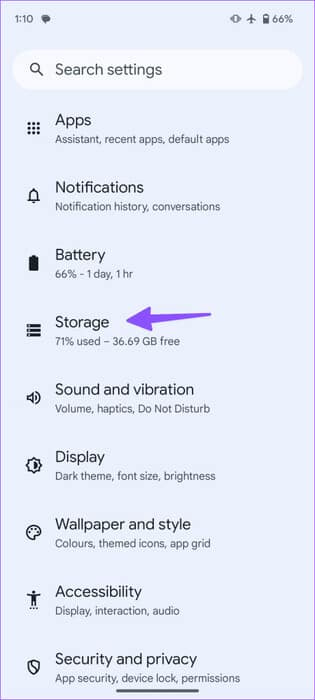
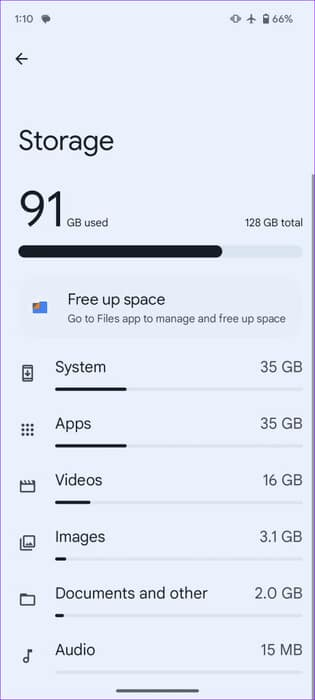
iPhone'unuz varsa aşağıdaki adımları izleyin.
Adım 1: Bir uygulama açın Ayarlar Ve git Yıl.
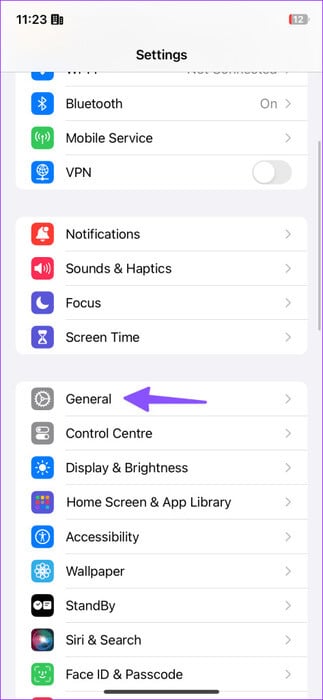
Adım 2: set depolama Ve ayrıntılı alan ayrıntılarına göz atın.
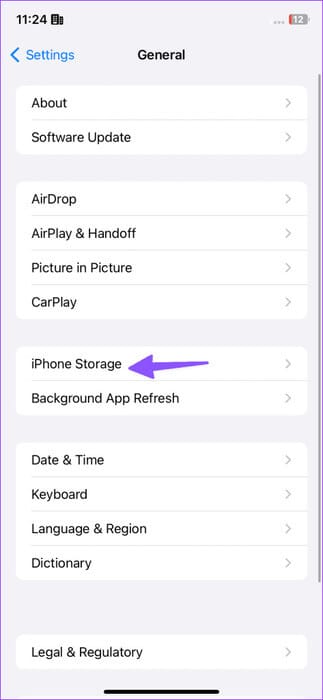
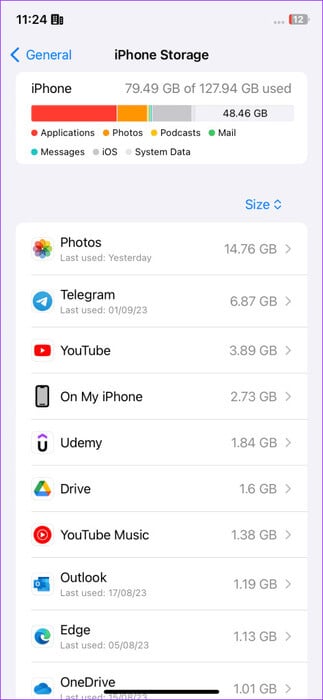
Depolama alanınız azalıyorsa, özel kılavuzumuza göz atın.iPhone'da yer açın.
3. GMAIL posta kutusundaki alanı kontrol edin
Google Drive, başlangıç olarak 15 GB boş alanla birlikte gelir. Sanal depolama alanı Google Fotoğraflar, Gmail ve üretkenlik uygulamaları arasında paylaşılır. Sürücünüzde yer azsa Gmail'in e-posta alması yavaş olabilir. Bunu Android ve iPhone'unuzdaki Gmail uygulamasında nasıl kontrol edeceğiniz aşağıda açıklanmıştır.
Adım 1: Gmail uygulamasını başlatın ve sağ üst köşedeki profil resminize dokunun. Doğrulamak Alanı genişletin hesabınız için.
Adım 2: Depolama dökümünü kontrol etmek için üzerine tıklayın. Tıklayabilirsiniz “Alanı temizleyin” Önerilere göz atmak içinDrive depolama alanında yer açın.
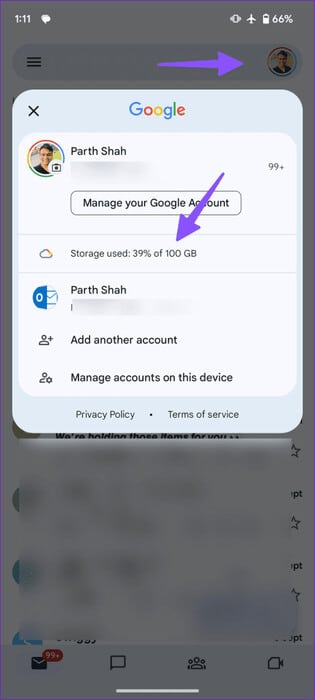
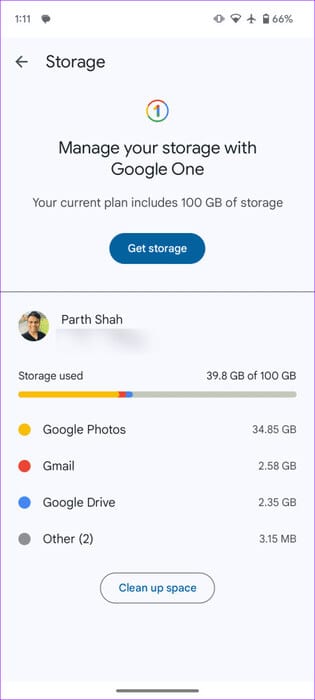
4. Gmail sunucularını kontrol edin
Gmail sunucularınız kapalıysa anlık e-posta almada sorun yaşayabilirsiniz. Şuraya gidebilirsiniz: Downdetector Sorunu onaylamak için Gmail'i arayın. Yalnızca Google, sunucu tarafı sorunlarını düzelttiğinde e-posta alırsınız.
5. GMAIL için Senkronizasyonu Devre Dışı Bırakın ve Etkinleştirin (Android)
Bu tür hataları düzeltmek için Google hesabınız için Gmail senkronizasyonunu devre dışı bırakabilir ve tekrar etkinleştirebilirsiniz. İşte yapmanız gerekenler.
Adım 1: Bir uygulama açın Ayarlar Android cihazınızda şuraya gidin: Parolalar ve hesaplar.
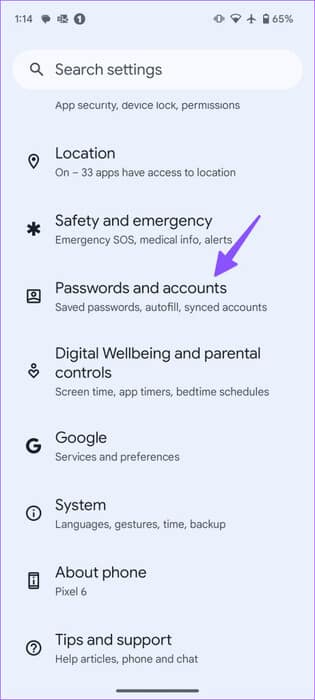
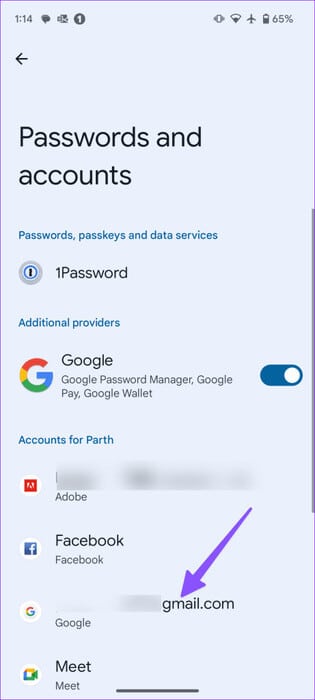
Adım 2: Google hesabınızı seçin ve tıklayın Hesabı senkronize et.
Aşama 3: Senkronizasyonu devre dışı bırak Gmail için ve bir süre sonra etkinleştirin.
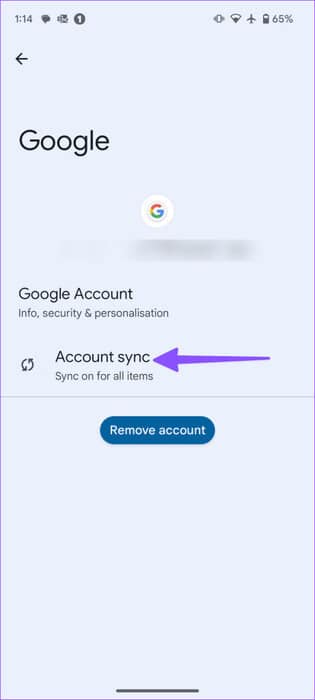
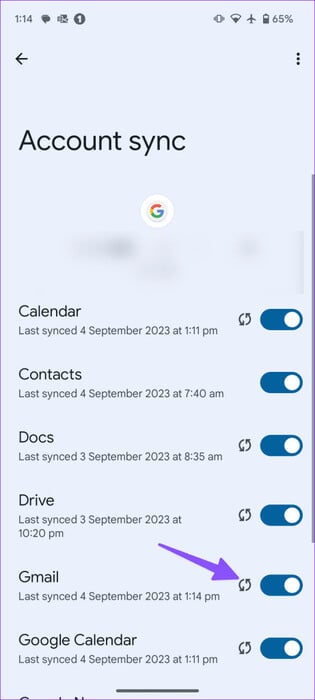
Bundan sonra Gmail'de e-postalar alacaksınız.
6. Bağlı e-posta hesaplarında gecikme
Outlook, Yahoo veya AOL hesabınızı Gmail'e bağlarsanız, başka bir e-posta sağlayıcısından e-posta alırken gecikmeler yaşarsınız.
7. Gmail için Sınırsız Veri Kullanımı Verme (Android)
Android telefonunuzda veri tasarrufu modunu etkinleştirdiniz mi? Gmail'de e-posta alırken biraz gecikme fark edebilirsiniz. Veri tasarrufu modunu devre dışı bırakabilir veya Gmail'e sınırsız veri kullanım izni verebilirsiniz.
Adım 1: Bir simgeye uzun basın Gmail uygulaması Ve Android'de uygulama bilgileri menüsünü açın.
Adım 2: set Mobil veri ve Wi-Fi.
Aşama 3: Geçiş anahtarını etkinleştir "Veri tasarrufu çalışırken veri kullanımına izin ver."
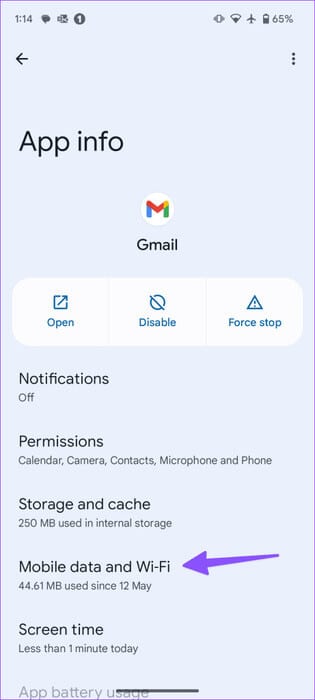
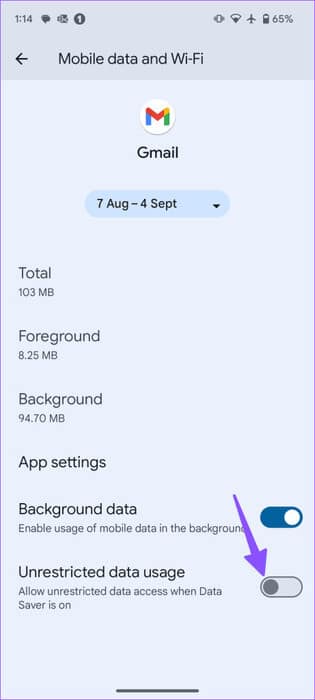
iPhone kullanıcıları Ayarlar uygulamasını açıp Gmail seçeneğine giderek “Arka Planda Uygulama Yenileme” seçeneğinin etkin olup olmadığını kontrol edebilirler.
8. Gmail'de Sınırsız Pil Kullanımını Etkinleştirin (Android)
Gmail etkin güç tasarrufu modunda çalışıyor olabilir. Pil tasarrufu modu açıkken sistem arka plan işlemlerini askıya alır. Pil Tasarrufu modu açıkken bile normal şekilde çalışması için Gmail'e sınırsız pil kullanımı izni vermelisiniz.
Adım 1: Listeye git Gmail uygulama bilgileri (Yukarıdaki adımlara bakın) Android'de.
Adım 2: Kullanmak için Kaydırın Uygulama pili.
Aşama 3: yanındaki radyo düğmesine basın. Bağlı değil.
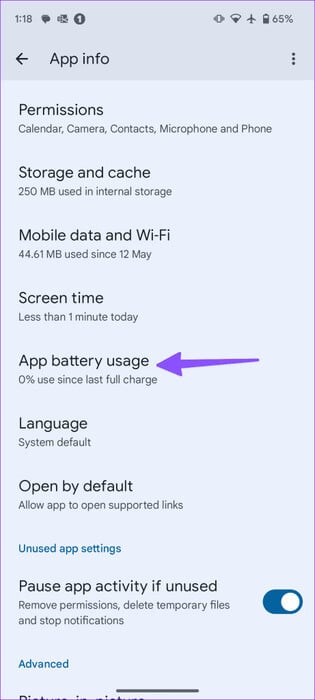
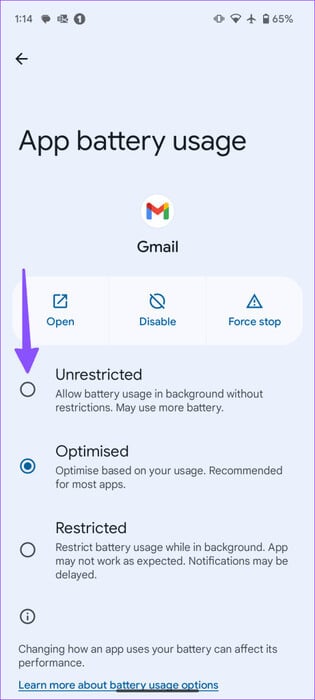
9. Gmail Önbelleğini Temizle
Gmail önbelleği genellikle telefonunuza gelen e-postaları geciktirir. Android cihazınızdaki Gmail önbelleğini temizleyip tekrar denemeniz gerekiyor.
Adım 1: Listeye git Gmail uygulama bilgileri (Yukarıdaki adımlara bakın).
Adım 2: aç Depolama ve önbellek. basın anket Aşağıdaki listeden önbellek.
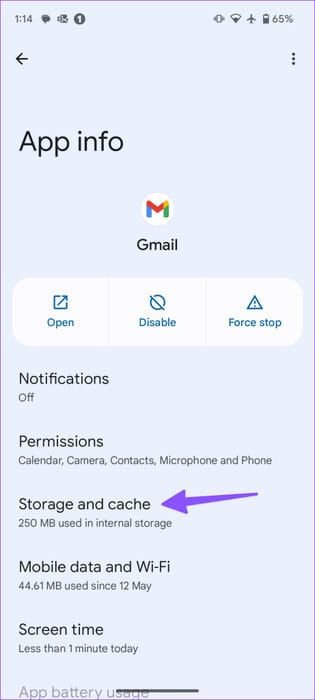
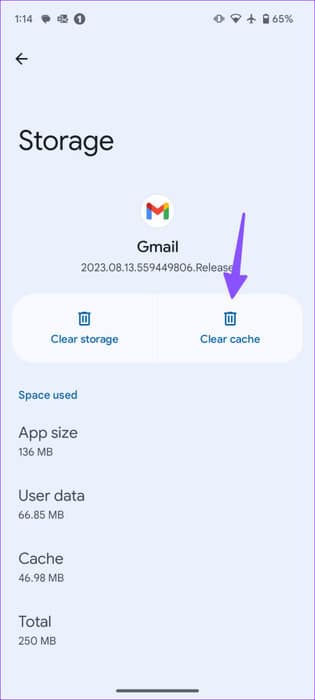
iPhone, Gmail uygulamasından önbelleği silmenin bir yolunu sunmadığından, uygulamanın tamamını silmeniz, iPhone'unuzu yeniden başlatmanız ve Gmail uygulamasını yeniden yüklemeniz gerekecektir.
10. GMAIL uygulama güncellemesi
Eski Gmail uygulaması sıklıkla bu tür sorunlara neden olur. Bu nedenle Gmail'i Google Play Store ve App Store'dan güncellemek iyi bir fikirdir. E-postalarınızı gerçek zamanlı olarak senkronize edebilirsiniz.
Android için Gmail güncellemesi
iPhone için Gmail güncellemesi
Gmail iletilerinizi gerçek zamanlı olarak alın
Sorun devam ederse Gmail'i bırakıp Outlook'u tercih edin. Tüketiciler ve işletmeler için en iyi Gmail alternatiflerinden biridir.
Gmail'in e-postaları telefonda gecikmeli olarak almasını düzeltebildiniz mi? Hangi numara işinize yaradı? Sonuçlarınızı aşağıdaki yorumlarda paylaşın.